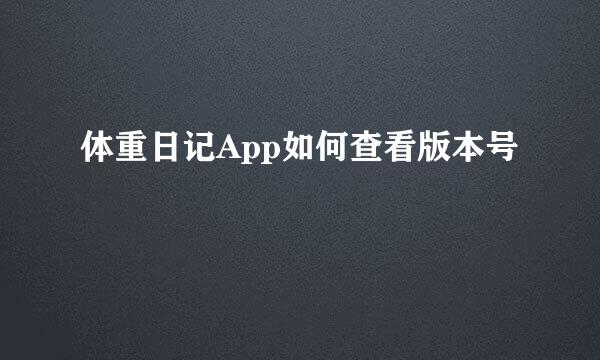CAD中如何创建图块
的有关信息介绍如下:
在制图过程中,有时常需要插入某些特殊符号供图形中使用,此时就需要运用到图块及图块属性功能。利用图块与属性功能绘图,可以有效地提高作图效率与绘图质量,也是绘制复杂图形的重要组成部分。图块创建是CAD绘图中很重要的一项 操作,下面简单介绍一下创建图块的几种方法。
所谓内部块,就是直接在当前图中创建图块,这是创建图块的最常见操作。
图块是由图形组成的,我们首先要绘制图块所需要的图形,在绘制图形时,对图形本身没有什么明确的要求,但如果希望以后插入图块时内部图形使用所在图层的特性,最好将图形绘制到0层上,而且图形属性都设置为BYLAYER.
1、将0图层设置为当前层,绘制图块内部的图形,我们可以简单地绘制一个矩形和一个圆,说有属性都使用默认设置:ByLayer,如下图所示。
如果我们希望图块内图形使用固定的颜色的话,我们也可以单独设置图形的颜色。绘制好图形后,我们就亦可以创建图块了。
2、选中刚绘制的图形,输入B(图块BLOCK命令的快捷键),回车,打开创建图块的对话框,如下图所示。
由于我们实现选择了图形,所以在块名后我们已经可以看到图块的预览效果。如果打开对话框前忘了选择图形或者还需要添加图形,可以单击“选择对象”按钮再去选择图形。
3、在左上方的名称文本框中输入TEST,作为图块的名字,如下图所示。
只要选择了图形,输入了名字,其实就可以单击“确定”来创建图块了,但这里还有一个重要的参数必须设置,那就是图块的基点。基点的默认位置为坐标原点,假设我们的图形绘制在原点处,而且原点作为基点非常合适,我们才可以不设置,如果不是如此,就必须设置,否则在插入图块时将会很麻烦。
4、单击“拾取点”按钮,捕捉矩形的左下角点作为图块的基点,如下图所示。
5、其他选项暂时用默认选项,单击“确定”按钮,完成图块的创建。单击选中创建的图块,观察创建后的图块,如下图所示。
我们可以看到矩形和圆已经成了一个整体,在矩形左下角处有一个蓝色的夹点,这就是图块的基点。我们可以插入一个图块来看看基点的作用。
6、输入I,回车,选择刚创建的名为TEST的图块,然后点确定按钮在图面上确定图块的位置,如下图所示。
我们可以看到图块的基点就在光标所在位置,我们通过光标可以很容易就定位图块的位置。
假如我们忘记了定义基点,而我们的图形又离原点很远,我们在插入图块时会发现图形远离光标,有时甚至会跑到屏幕外边,曾经有人遇到过类似问题,插入了图块却找不到。
我们可以撤销刚才定义块的操作后重新创建一次图块,不选基点,创建图块,然后插入,你可以看看效果,就可能如下图所示。
有一些图块会在不同图纸中重复调用,在这种情况下,我们可以将图块写到一个独立的文件中,然后再插入图块时直接将块文件插入成图块。写块的操作步骤和参数跟创建块基本一样,只是命令不同,最终的结果不一样,下面就简单介绍一下。
1、仍然绘制跟上面练习相同的图形,选中图形后,输入W(WBLOCK写块命令的快捷键),打开写块对话框,如下图所示。
我们看一下对话框的参数,跟创建图块的对话框相比,块名变成文件名和路径设置,默认路径是我的文档,默认文件名为:新块.dwg,此外,除了增减了几个选项外,其他选项基本相同,。
2、设置好基点,将路径和文件名设置成自己需要的名字,如下图所示。
3、单击“确定”按钮,关闭对话框,写块就完成了。
我们可以打开保存好的块文件,会发现在块文件中矩形和圆仍是独立的图形,而且图形位置也没有变。我们可以插入一个块文件检查一下图块的效果。
输入I命令,在插入对话框中,单击浏览按钮,浏览打开刚保存的块文件,单击确定按钮,查看图块插入的效果。
其实插入图块不光可以插入写好的块文件,也可以将任何一张图纸作为图块插入进来。
除了用上面两个命令外,CAD还可以将图形复制粘贴为块,这种方式就是省去了定义块名和基点的操作,软件会自动给图块起一个名字,这种方式不适用于创建要重复使用的图块,只适用于创建一些一次性使用的图块,有些可能会在定位完成后炸开。
这种操作步骤很简单,选择要复制的图形,按CTRL+C复制,然后按CTRL+SHIFT+V,就可以创建一个图块,基点通常是被选择图形的左下角点,如下图所示。
我们可以看到块名是类似于A$C6F79284C的一长串字符,如果我们用这种方式创建了几个块,我们要插入时,从名称根本很难判断出需要插入的是哪个。另外如果只是临时使用,然后会炸开,图块虽然被炸开了,但图块定义仍会保存在图里,如果频繁创建、炸开,图纸会变成越来越大,必须定期清理PU图块。
创建和写块对话框的中的参数通常都不需要设置,直接使用默认选项即可,下面简单介绍一下几个参数吧。
保留:创建图块定义,但原始图形保持原状。
转换为块:创建图块定义,原始图形也被转换为块。
删除:创建图块定义,原始图形被删除。
允许分解:图块可以被分解(X,或者叫炸开),如果取消勾选此选项,图块无法分解。
按统一比例缩放:图块个轴向的只能按相同比例放大或缩小
注释性:图块可以设置多个比例来适应不同比例的视口和图纸打印需求。这个比较复杂,需要单独讲解。
单位:图块的单位,如果图块被插入到其他单位的图纸中,会自动进行比例转换。
图块在CAD画图中使用频率非常高,图块相关的功能和操作非常多,这里只简单介绍了几种创建图块的方法,已经创建图块的基本参数。
图块还可以添加文字属性创建成属性块,添加参数、动作、可见性或查询列表等创建成动态块。以后在通过其他文章慢慢给大家介绍。